- A+
有不少用户都在使用PPT来制作幻灯片进行演示,而我们在制作PPT的时候难免会需要去设置动作路径,不过一些刚接触PPT不久的用户还不清楚如何去操作,那么下面就和小编一起来看看PPT设置动作路径的方法吧。
PPT设置动作路径的方法
首先,打开软件,选择你的文本,点击上面的【动画】,再点击【添加动画】。选择【其他动作路径】。
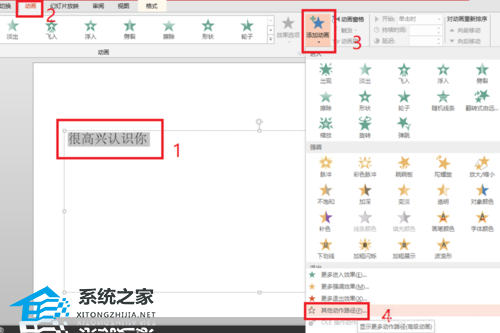
这时,弹出添加动作路径的对话框。选择你喜欢的任意一种路径,例如【八角星】,点击【确定】。
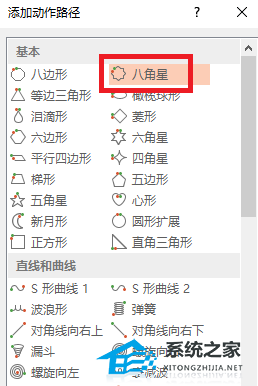
这时,动作路径会以虚线的形式出现在文稿里。

点击【效果选项】,再选择【编辑顶点】。如图所示。
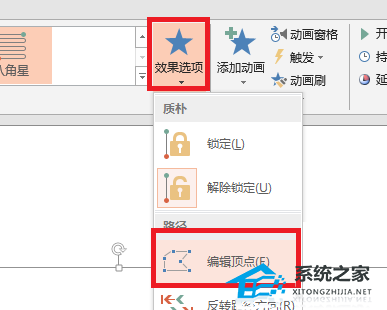
这时,虚线变为红色,拖动顶点就可以随意设置出动作路径。
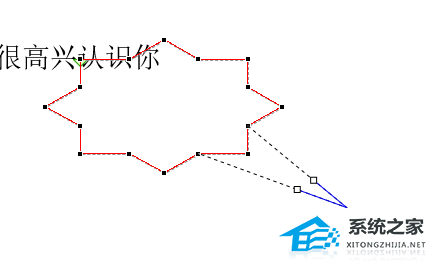
一般情况下,系统默认以顺时针方向运动,如果你想要以逆时针方向运动,点击【反转路径方向】。这样就可以了。
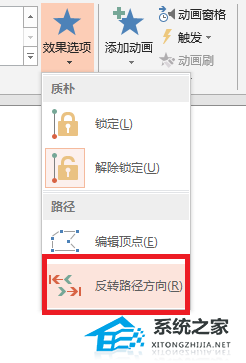
希望本文对遇到此故障的朋友有所帮助,如有需要可以在下方留言,进行互动,或者留下您的联系方式,方便沟通交流。欢迎大家分享经典维修案例,软件使用教程技巧等,投稿邮箱:smailmeng2018@163.com.斯维智能科技@恩腾技术圈 WWW.RVIBO.COM.
- 扫一扫关注抖音
-

- 扫一扫关注我们
-


![[系统教程]Win11死亡空间2闪退怎么办?Win11玩死亡空间2闪退解决方法教学](https://www.rvibo.com/wp-content/themes/begin/timthumb.php?src=https://www.rvibo.com/wp-content/uploads/2023/02/20230206085946-84.jpg&w=280&h=210&a=&zc=1)
![[系统教程]Win7运行启动项命令是什么?Win7设置开机启动项的方法](https://www.rvibo.com/wp-content/themes/begin/timthumb.php?src=https://www.rvibo.com/wp-content/uploads/2023/02/20230206080006-40.jpg&w=280&h=210&a=&zc=1)
![[系统教程]Win7如何关闭硬件加速?Win7关闭硬件加速的方法](https://www.rvibo.com/wp-content/themes/begin/timthumb.php?src=https://www.rvibo.com/wp-content/uploads/2023/02/20230206080002-27.jpg&w=280&h=210&a=&zc=1)
![[系统教程]Win7升级Win10数据会丢失吗?win7升级win10保留数据](https://www.rvibo.com/wp-content/themes/begin/timthumb.php?src=https://www.rvibo.com/wp-content/uploads/2023/02/20230206075959-70.png&w=280&h=210&a=&zc=1)

